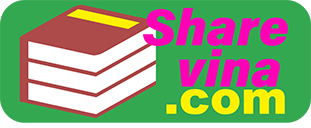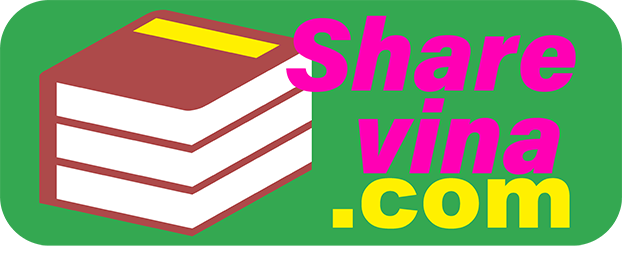Bước 1: Click 1 điểm Neo rồi kéo chuột để tạo đường cong
Bước 2: Xuất hiện 2 đầu tay quay của điểm này
Bước 3: Click vào điểm cuối của đường cong, kéo để tạo tay quay cho điểm này
Bước 4: Trước khi nhả chuột trái, cần điều chỉnh đường cong sao cho phù hợp
Bước 5: Để ngắt đường cong đang làm, bạn giữ phím Alt đồng thời click vào điểm cuối đường cong.
Bước 6: Tiếp tục đến khi đường Path được khép kín.
Bước 7: Tạo vùng chọn mark bằng cách nhấn Ctrl+Enter.
Bước 2: Xuất hiện 2 đầu tay quay của điểm này
Bước 3: Click vào điểm cuối của đường cong, kéo để tạo tay quay cho điểm này
Bước 4: Trước khi nhả chuột trái, cần điều chỉnh đường cong sao cho phù hợp
Bước 5: Để ngắt đường cong đang làm, bạn giữ phím Alt đồng thời click vào điểm cuối đường cong.
Bước 6: Tiếp tục đến khi đường Path được khép kín.
Bước 7: Tạo vùng chọn mark bằng cách nhấn Ctrl+Enter.